360安全卫士将左下角搜索框永久关闭的方法
时间:2023-10-24 14:03:35作者:极光下载站人气:495
360安全卫士对于电脑安全防护是非常有帮助的,不过在使用该软件的时候,也会遇到一些比较烦恼的问题,比如当你每次将360安全卫士启用之后,那么在电脑左下角的位置总是会出现一个搜索框,很多小伙伴觉得该搜索框是比较多余的,想要将其永久关闭掉,那么怎么关闭呢,其实我们可以直接在该搜索框的位置点击一下,在打开的窗口中通过点击更多设置,选择永久退出即可,并且还可以在360安全卫士中设置窗口中将搜索框功能取消启用就好了,下方是关于如何使用360安全卫士永久关闭左下角的搜索框的具体操作方法,如果你需要的情况下可以看看方法教程。
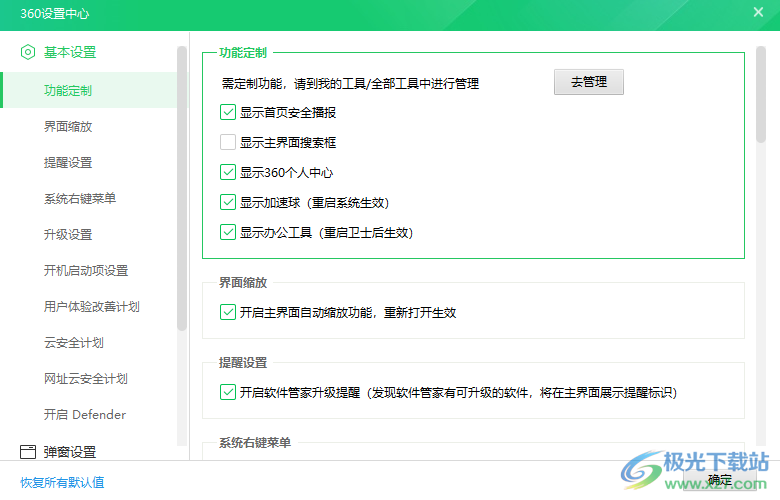
方法步骤
1.平时我们只需要将360安全卫士启用之后,那么在页面左下角的位置就会出现一个搜索框,如图所示。
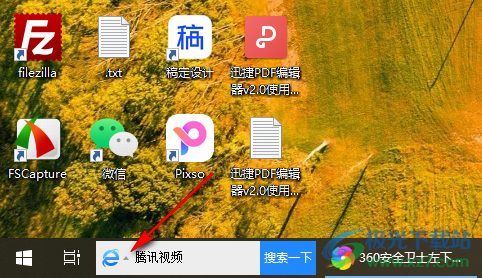
2.那么我们直接用鼠标左键将该搜索框进行点击一下,即可出现一个窗口,将该窗口右上角的设置图标点击打开。
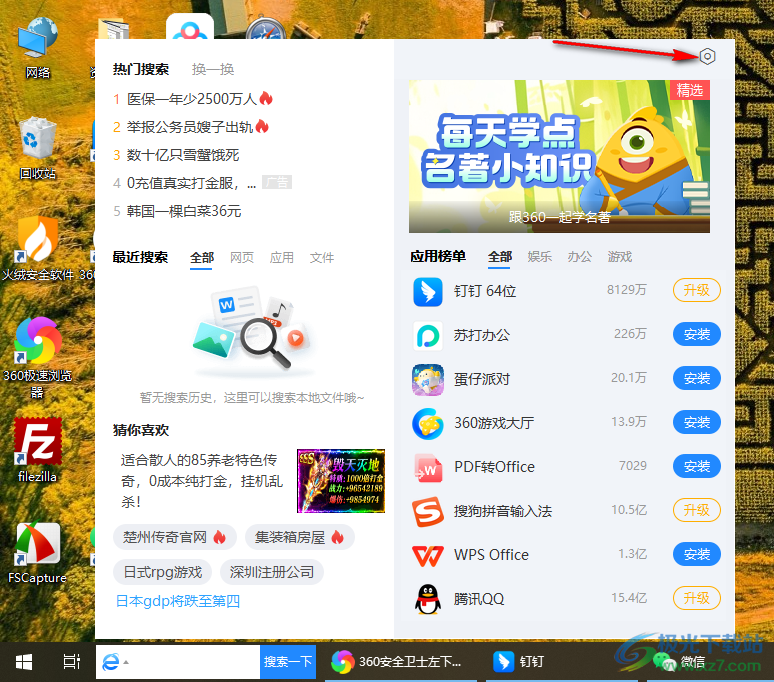
3.随后点击【更多设置】-【永久退出】选项,如图所示。
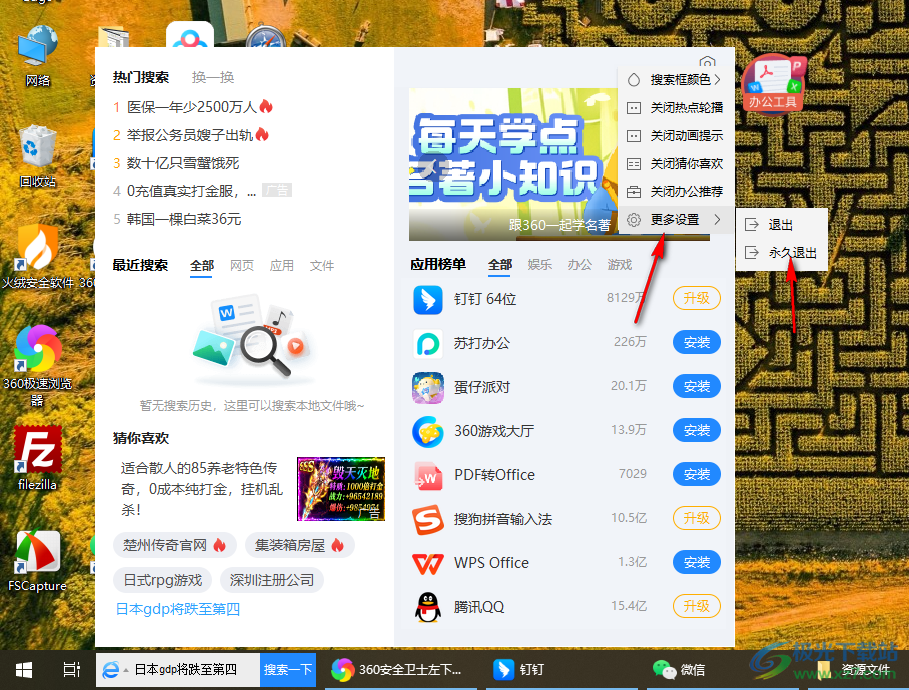
4.接着,即可弹出一个退出的窗口,这里直接选择【退出】,之后会再次弹出一个退出窗口,选择【继续退出】选项。
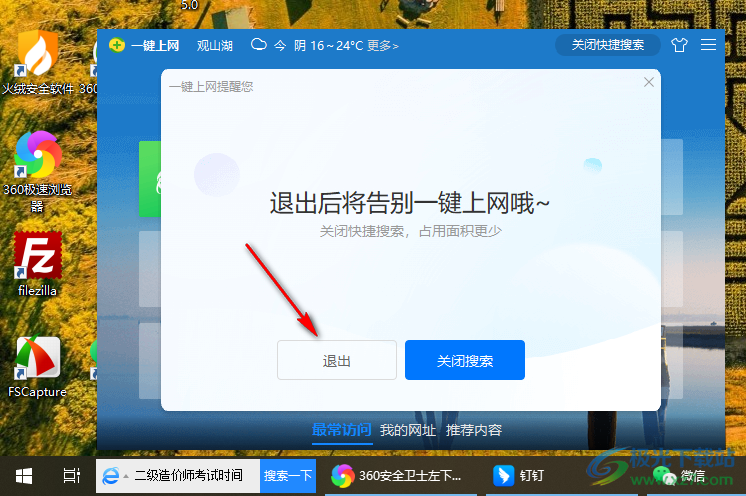
5.这时,我们就可以看到在左下角的位置已经没有了搜索框显示了,如图所示。
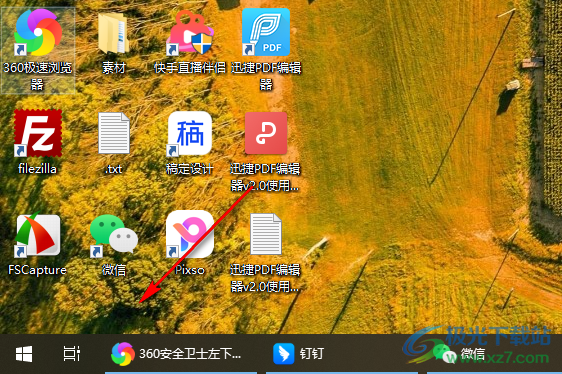
6.此外,再点击360安全卫士主页右上角的【三】图标,在打开的窗口中,选择【功能定制】,将【显示主界面搜索框】选项取消勾选,再点击确定按钮即可解决。
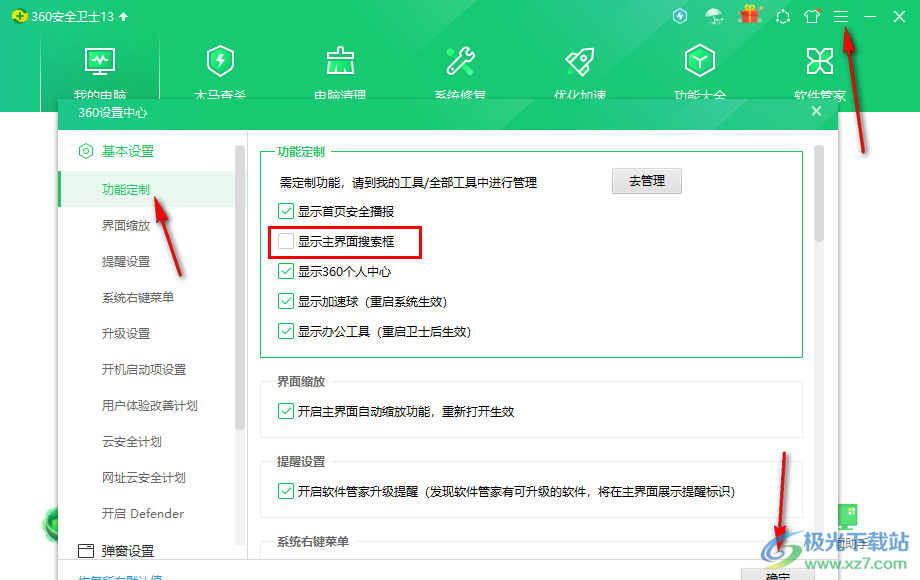
以上就是关于如何使用360安全卫士关闭左下角的搜索框的具体操作方法,当你在使用360安全卫士的过程中,在电脑左下角的位置会自动的显示出一个搜索框,如果你不喜欢这样的搜索框,可以用上述的方法将其关闭即可,感兴趣的话可以操作试试。

大小:3.26 MB版本:v13.0.0.2005m 官方正式版环境:WinAll, WinXP, Win7, Win10
- 进入下载
相关推荐
相关下载
热门阅览
- 1百度网盘分享密码暴力破解方法,怎么破解百度网盘加密链接
- 2keyshot6破解安装步骤-keyshot6破解安装教程
- 3apktool手机版使用教程-apktool使用方法
- 4mac版steam怎么设置中文 steam mac版设置中文教程
- 5抖音推荐怎么设置页面?抖音推荐界面重新设置教程
- 6电脑怎么开启VT 如何开启VT的详细教程!
- 7掌上英雄联盟怎么注销账号?掌上英雄联盟怎么退出登录
- 8rar文件怎么打开?如何打开rar格式文件
- 9掌上wegame怎么查别人战绩?掌上wegame怎么看别人英雄联盟战绩
- 10qq邮箱格式怎么写?qq邮箱格式是什么样的以及注册英文邮箱的方法
- 11怎么安装会声会影x7?会声会影x7安装教程
- 12Word文档中轻松实现两行对齐?word文档两行文字怎么对齐?
网友评论